win10商店安装出错 win10应用商店无法安装应用
随着科技的不断发展,Win10操作系统的应用商店成为我们下载和安装各种应用程序的主要途径,近期不少用户反映在使用Win10商店时遇到了安装出错的问题,无法成功安装所需的应用。这个问题给用户带来了很大的困扰,因为他们无法享受到商店中丰富的应用资源。面对这一情况,我们有必要深入了解问题的原因,并寻找解决办法,以确保我们能够顺利地安装所需的应用程序。
访问:
微软原版Win10 ISO镜像
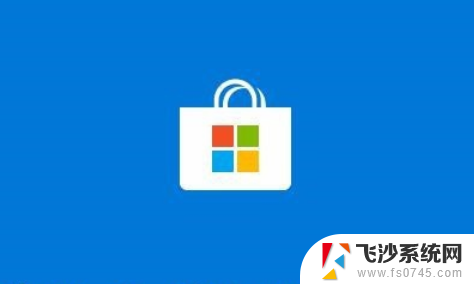
win10应用商店安装失败的解决方法:
一、重新登录Win10商店
1、打开商店后,点击你的头像
2、点击你的账户名称,进入账户页面
3、点击你的账户名,然后点击“注销”
4、再次点击头像图标,然后点击“登录”
5、点击你的账户(一般第一个就是)进行登录
然后你再尝试下载应用,问题可能就会解决。如果无效,可尝试下一种方法。
二、重置windows10商店缓存
1、在Cortana搜索栏输入wsreset,然后选择第一项
2、重置命令会自动运行,并打开Win10商店
此时再次尝试下载,问题也许就会解决。如果还不管用,可尝试第三种方法。
三、使用“疑难解答”
1、在Cortana搜索栏输入“疑难解答”,选择第一项
2、点击下方“使用Windows更新解决问题”
3、按照提示点击“下一步”就可以,中间如果要求管理员权限。就点击“尝试以管理员身份进行疑难解答”
4、Win10会自动搜索问题并尝试解决,完成之后。会给出相应结果(上图只是举例,实际结果可能不同)
这种方法算是比较通用,哪怕是不能解决商店问题,可能也会解决一些其他问题,不妨一试。如果这种方法解决不了,可以尝试最后的“终极方法”。
四、重置Win10更新
1、在Cortana搜索栏输入“服务”,选择第一个
2、找到Windows Update服务,并将其停止(可在服务名称上点右键,选择“停止”;或点击左侧的“停止此服务”)
3、然后进入C:windows,找到SoftwareDistribution文件夹。并将其重命名为SoftwareDistribution.old(只要名称变了就行,不必非要是这个)
4、重新启动Windows Update服务
此时再次打开商店应用,问题应该就会解决了。不过这种方法属于“猛剂”,前三种方法不管用时再用比较安全。
当win10应用商店安装失败错误代码0x80073D0A时的解决方法:
Win10自带应用商店下载安装失出些错误代码0x80073D0A。这是因为第三方防火墙软件关掉了系统的防火墙服务项。
1、右击电脑桌面“我的电脑”-->"管理"-->"服务和应用程序"-->“服务”。
2、找到防火墙服务项“Windows Firewall”点击“启动”。
3、再回应用商店下载安装就OK了。
以上是win10商店安装出现问题的全部内容,如有相同问题的用户,请参考本文中的步骤进行修复,希望这些步骤可以对大家有所帮助。
win10商店安装出错 win10应用商店无法安装应用相关教程
-
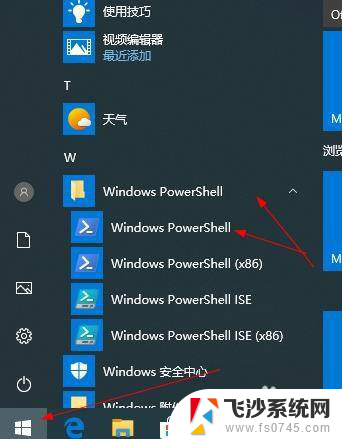 卸载win商店 win10卸载Microsoft Store安装应用商店方法
卸载win商店 win10卸载Microsoft Store安装应用商店方法2024-04-28
-
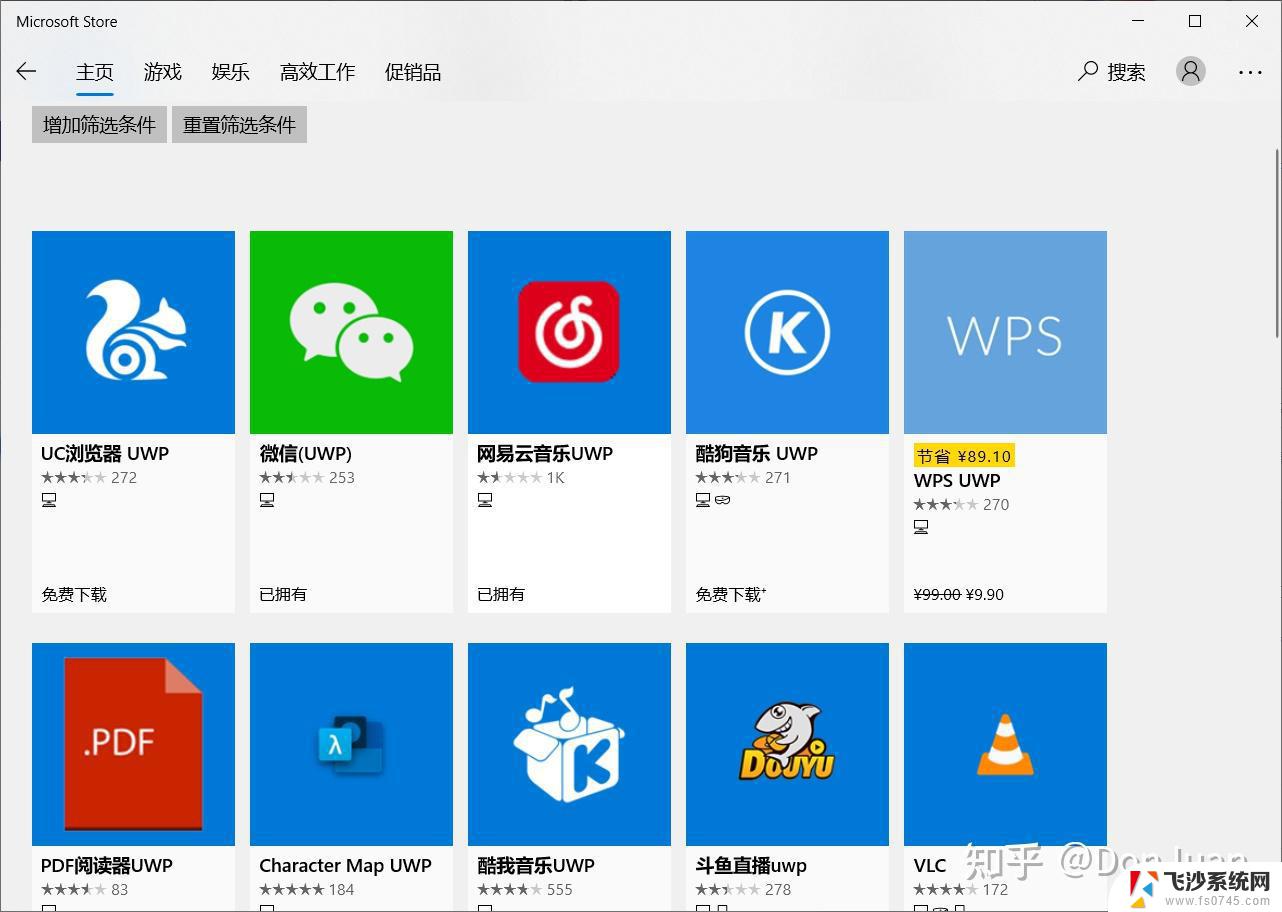 win10企业版没有应用商店 怎么安装软件 Win10企业版应用商店缺失解决方案
win10企业版没有应用商店 怎么安装软件 Win10企业版应用商店缺失解决方案2024-09-20
-
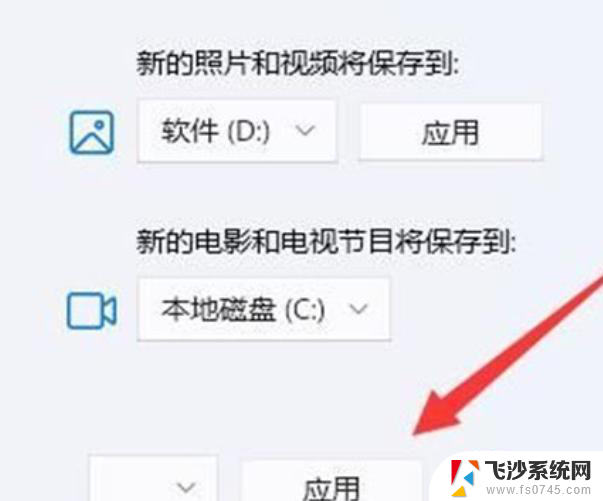 win11应用商店怎么设置安装位置 win11商店安装位置修改步骤
win11应用商店怎么设置安装位置 win11商店安装位置修改步骤2024-10-21
-
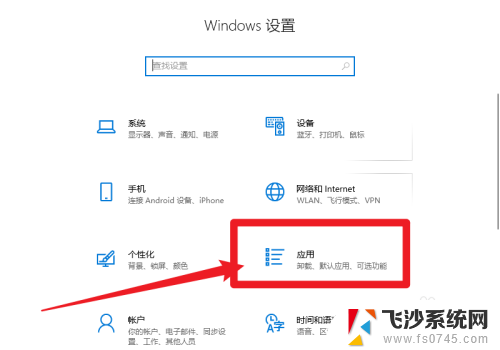 win10怎么关闭安装软件 win10关闭应用安装的步骤
win10怎么关闭安装软件 win10关闭应用安装的步骤2024-11-20
- win10安装cad2014破解出错 Win10安装AutoCAD2014无法激活怎么解决
- 电脑应用安装 电脑如何下载并安装应用程序
- 有的应用安装不了怎么办 电脑为什么无法安装软件
- microsoftdefender应用程序防护 Win10 Windows Defender应用程序防护的安装教程
- 如何禁用安装应用 电脑怎么禁止安装任何软件
- 计算机意外启动或遇到错误 无法安装windows 怎样应对计算机错误导致系统安装无法继续
- win10安装以何种方式进行设置 win10怎么装双系统
- hpyerv安装win10 win10怎么装双系统
- 安装win11过程中找不到硬盘怎么办 如何自行修复硬盘问题
- win11系统怎么安装谷歌浏览器 谷歌浏览器安装教程
- 安装win11卡在联网了 Win11安装后无法连接网络怎么办
- 网吧怎么装win10 win10系统怎么装U盘
系统安装教程推荐
- 1 安装win11过程中找不到硬盘怎么办 如何自行修复硬盘问题
- 2 安装win11卡在联网了 Win11安装后无法连接网络怎么办
- 3 win11手动安装打印机驱动 如何在电脑上安装打印机驱动
- 4 win11iis must be installed Win11安装IIS管理器教程
- 5 win10镜像版如何安装 win10系统怎么装U盘
- 6 win10怎样安装ie浏览器 ie浏览器安装教程
- 7 win10系统显示体验 Windows体验版本怎么安装
- 8 装完系统卡在正在启动windows 重装win7卡在正在启动Windows蓝屏
- 9 怎么样重装windows10 win10系统安装方法
- 10 win11软件安装后可以更改位置吗 win11软件安装位置修改方法